Everything Toolbar,2亿人好评的神器!
大家好,我是程序员小黑,一个资深的互联网黑科技软件玩家。每天给大家更新各种免费手机软件、各种好玩有趣的功能福利、高效率工具!
只有你想不到,没有我找不到
今天给大家带来一个Windows 神器!
一直以来,windows本地超低速的搜索体验,一时间竟让我想到了-百度网盘的下载速度!速度可以说相当感人。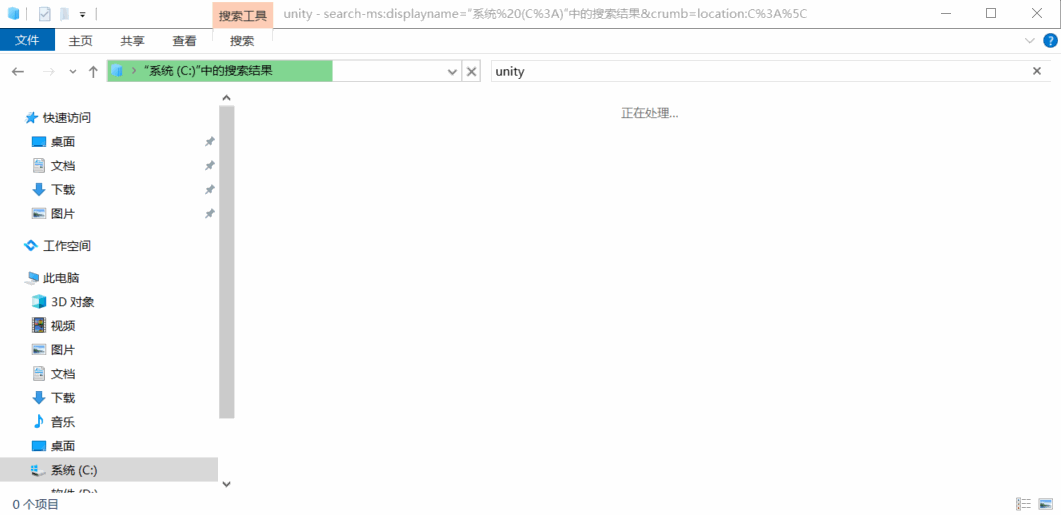
Everything
Everything可以说几乎是每个职场人必备的效率工具。
Everything是澳大利亚人David Carpenter开发的免费文件检索工具,自从问世以来,因其占用内存小,搜索迅捷,获得了全世界windows用户的追捧,是职场同仁们必备的利器。拿我自己来说吧,我的电脑里有60万个文件夹和文件,如果没有everything,我不知道找到需要的文件要多么痛苦。
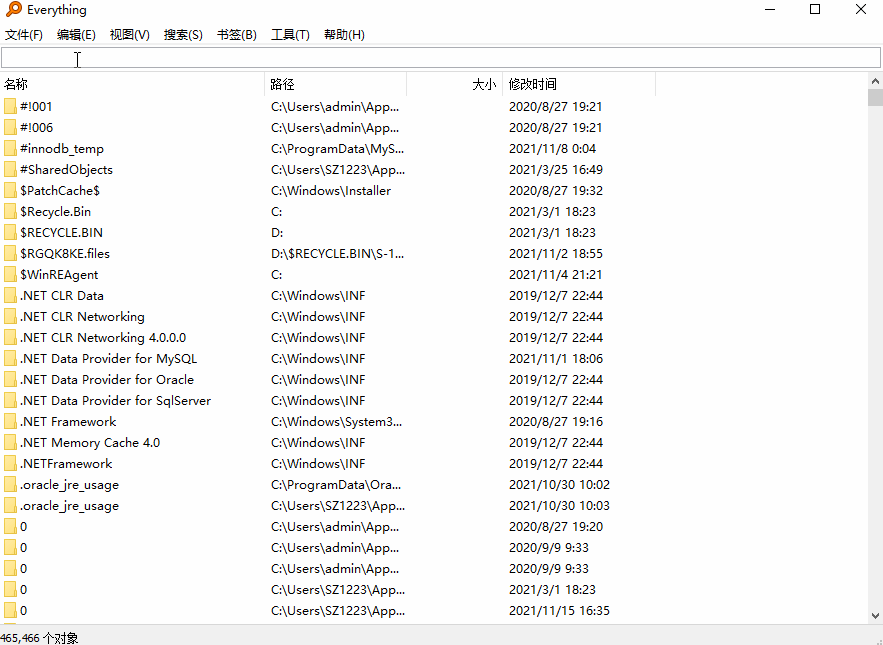
everything是windows平台上基于名称快速定位文件和文件夹的轻量化软件。如上图所示体积非常小2.2mb,但是搜索速度真实快。
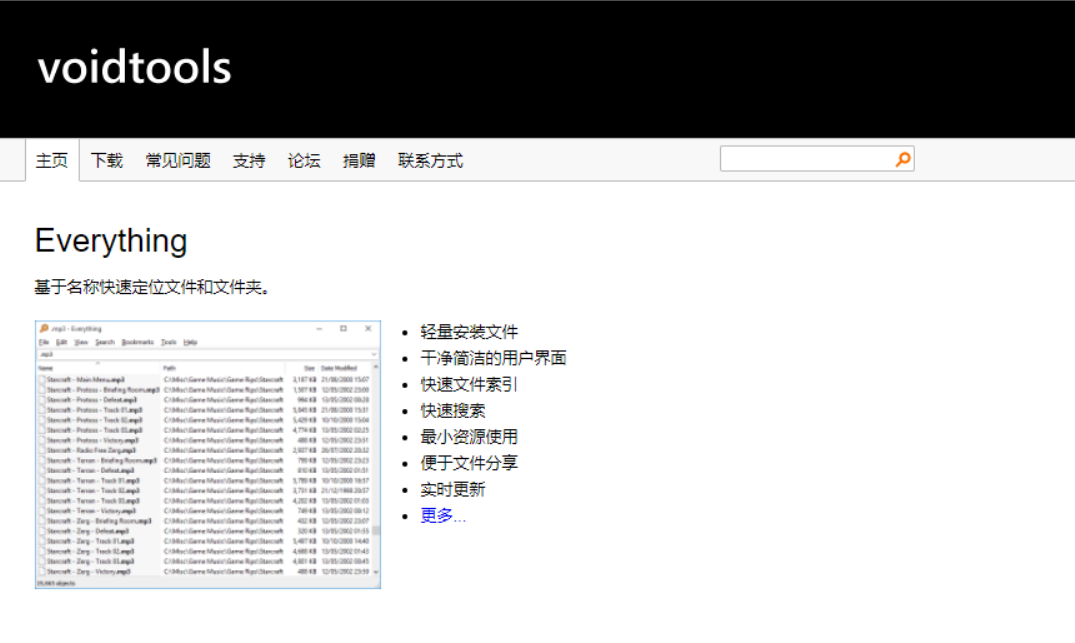
相信很多朋友的电脑上,都装有Everything。但Everything有个挺让人头疼的问题:它属于软件,每次搜索文件都得先打开它。
如果能将Everything的搜索功能集成到电脑上,那么使用效率无疑会大大提高。今天带来的神器,就能实现这一逆天功能!
Everything Toolbar
首先安装Everything,安装包已放在后台自动回复中,在文末即可获取,按流程正常安装即可。
不需要该插件时,鼠标右键以管理员身份运行 uninstall.cmd 脚本即可卸载。
第一步:将Everything Toolbar解压缩后,放入EveryThing的安装包中
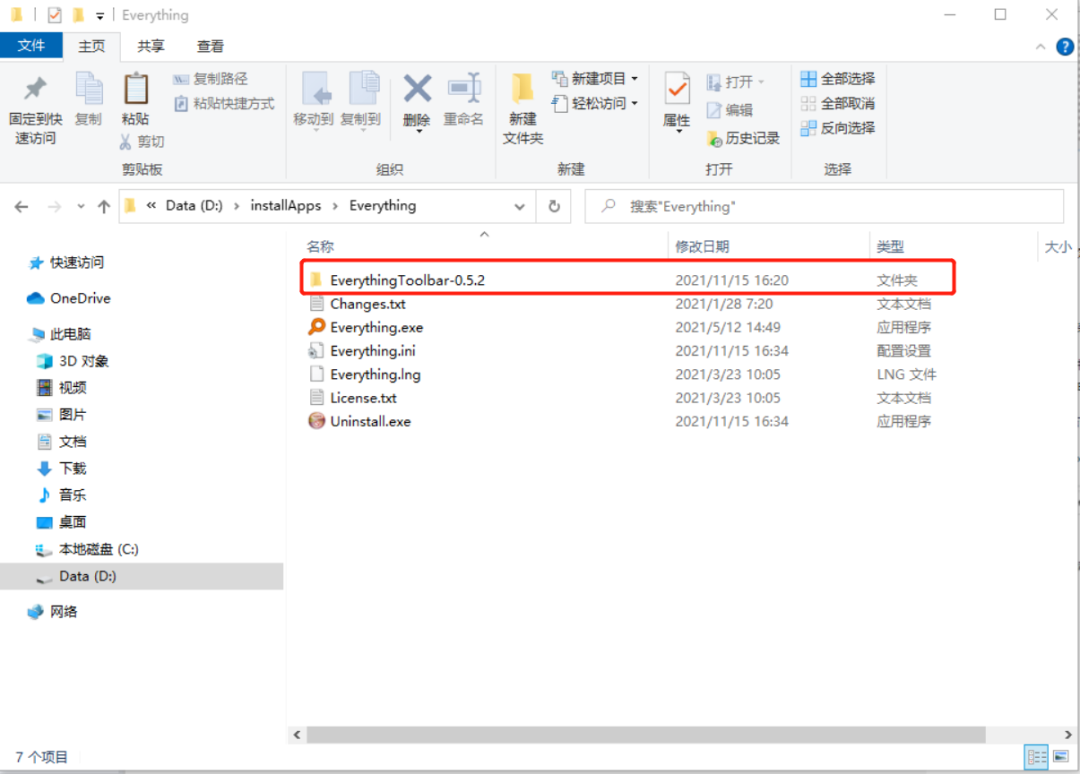
第二步:执行install.cmd ,必须以管理员的方式
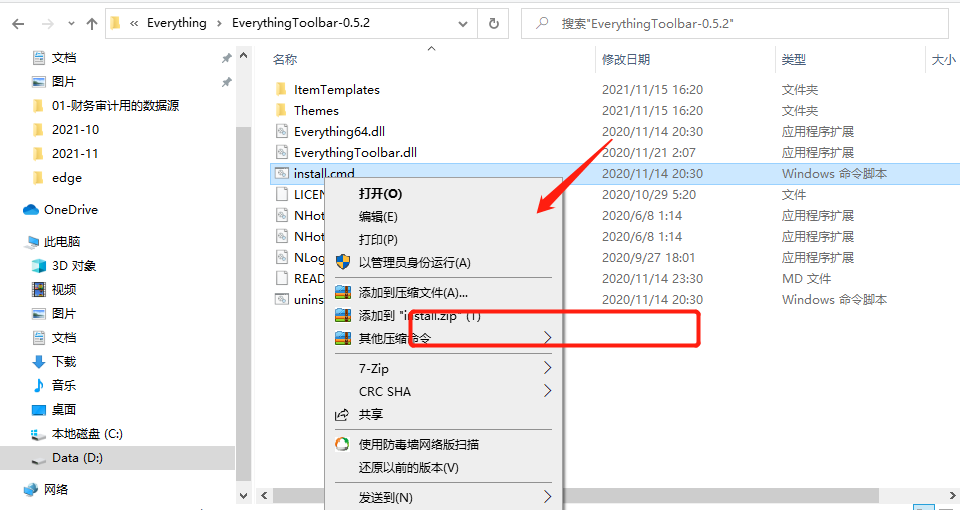
第三步:安装成功
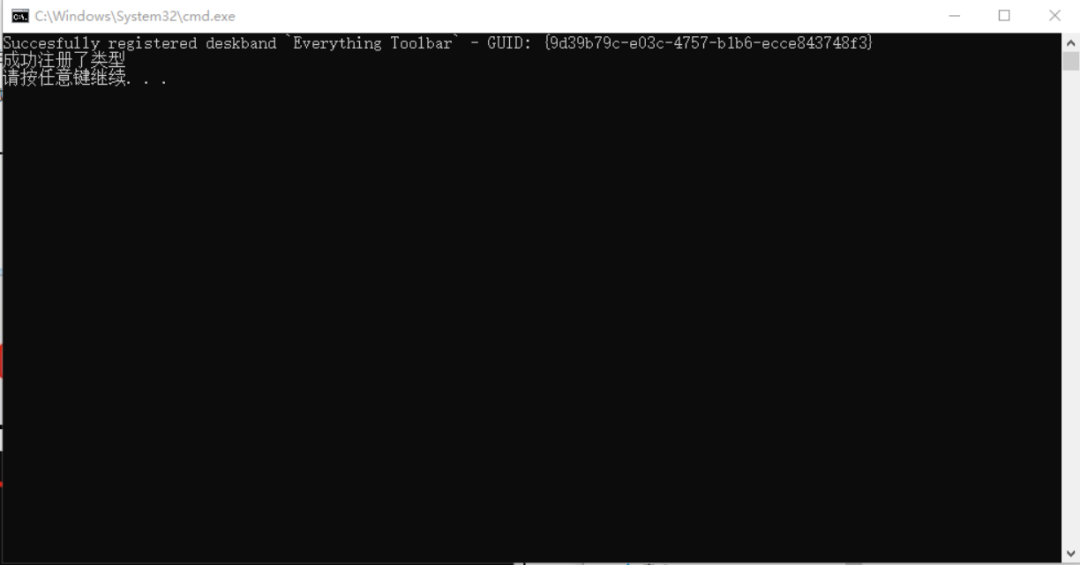
第四步:设置工具栏,此时菜单栏右下角就会出现一个搜索框,到这一步就代表Everything已经集成到菜单栏中了。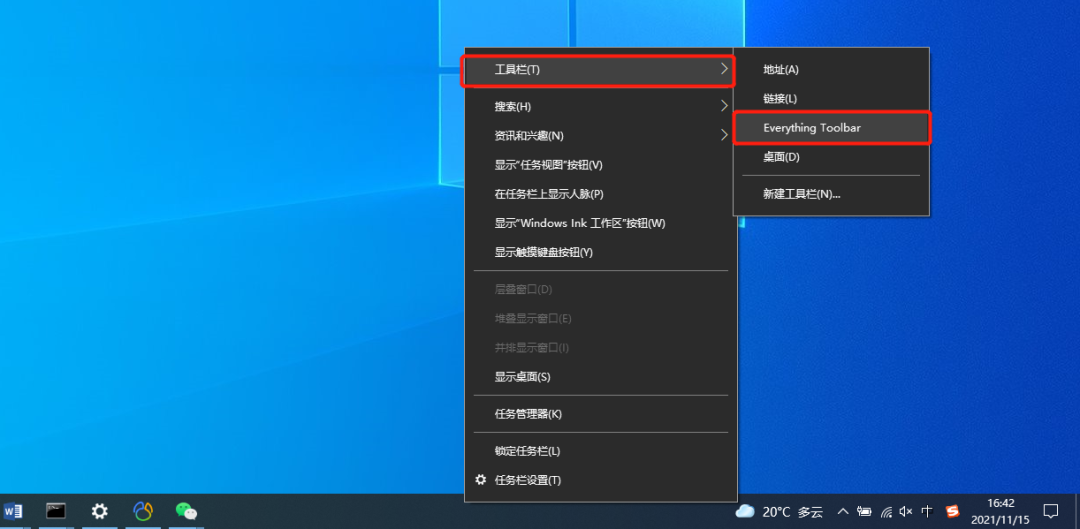
第五步:鼠标右击菜单栏,取消“锁定任务栏”的勾选。此时搜索框的位置、长度都可以自由更改。从此以毫秒级别的响应速度,便捷搜索全盘任意文件!

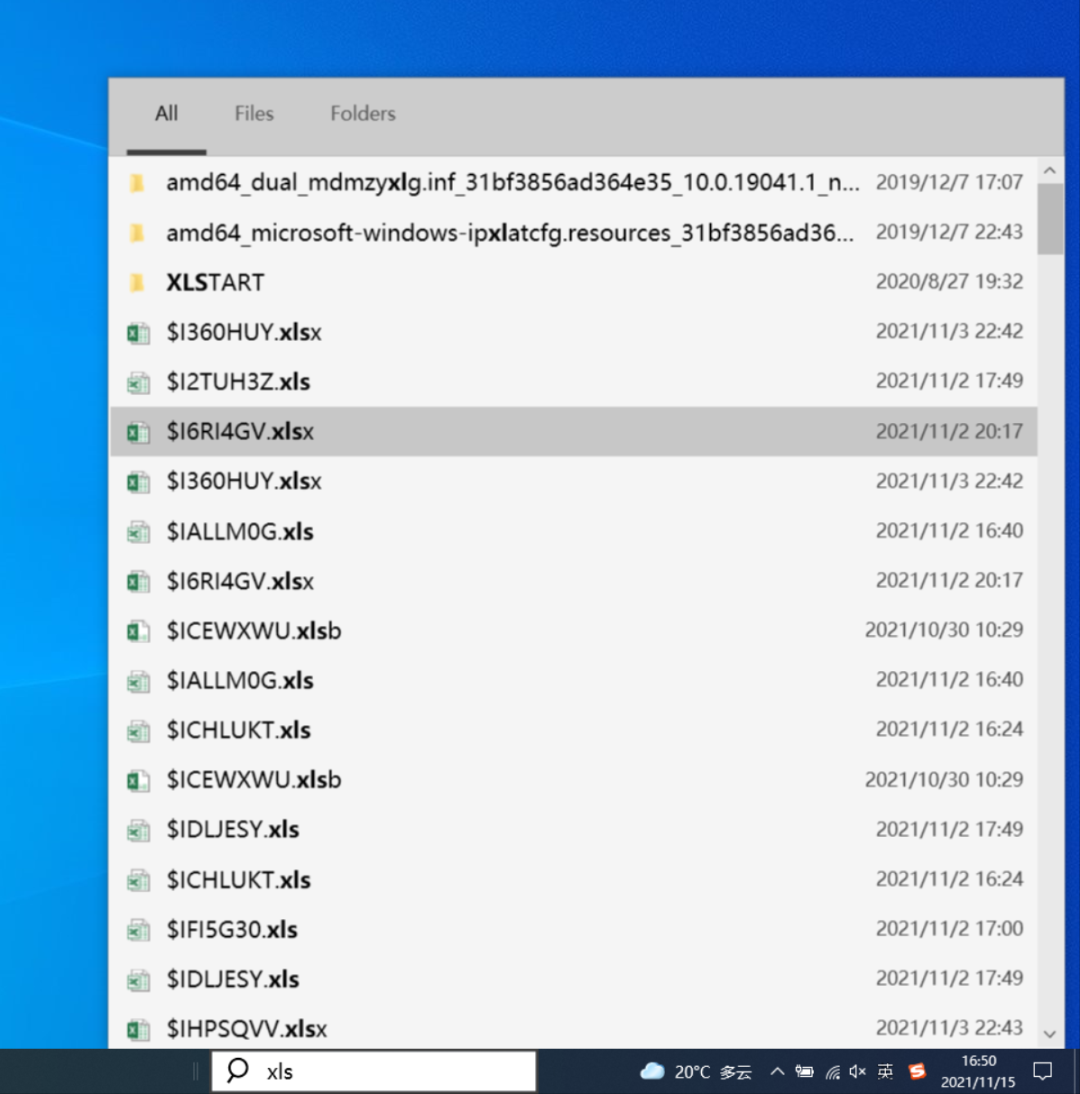
较为遗憾的是该 增强插件 目前尚未提供 中文语言 支持,虽然 不会影响 对文件的 搜索查找,但在 偏好设置 和 操作使用 上对 英文不好 的用户来讲 较为不便 的。启用 Everything Toolbar 时鼠标右键 工具栏 中如果 没有发现 该选项,则 再次点击 即可看到。
Everything Toolbar 非常有用的一个小插件,插件大小仅仅只有400KB,算上Everything的体积也不到2MB。
给自己的小电脑安装上,从此不用点开Everything也可便捷搜索。基本与系统集成没区别,满满的黑科技范儿!
软件获取
长按识别公众号“程序员黑科技指南” 关注后回复关键字『116』即可获取Everything Toolbar和Everything!
